
Hoy nuestro redactor nos contará sobre como modificar la apariencia de algunos programas de uso diario mediante la utilización de skins o pieles.
WINDOWS LIVE MESSENGER
El programa de mensajería instantánea más famoso, también es personalizable. Aunque para ello necesitemos un programa aparte, el Messenger Plus! Live. Para descargar este complemento, debemos seguir el siguiente enlace hacia su página oficial.
DESCARGAR | MESSENGER PLUS! LIVE
Una vez tengamos el complemento instalado, podemos acceder al extenso catalogo de temas. Hay que aclarar que para que el tema funcione tiene que ser compatible con la versión que tengamos, la mayoría son de la versión 8.5 y 2009.
ENLACE | PIELES PARA MESSENGER PLUS! LIVE
La instalación es muy simple, solo tienes que abrir el skin descargado y automáticamente se te instalará, después podrás cambiar de tema en las opciones de Messenger plus! Live
FIREFOX
El conocido navegador por sus extensiones, tiene a su disposición una variada colección de temas para hacer más agradable la navegación por Internet. La instalación es como la de un complemento normal y corriente, por lo tanto no es nada complicada. Podeis descargaros los temas de firefox en el siguiente enlace.
ENLACE | TEMAS PARA FIREFOX
GOOGLE CHROME
El navegador “novato” también tiene temas para personalizarlo, y el catalogo, ¡no para de crecer! Para facilitar la instalación, solo tienes que descargar el tema y el navegador se cambiará automáticamente. Dejo el enlace donde aparece la galería de temas.
ENLACE | TEMAS PARA GOOGLE CHROME
VLC
Si eres usuario del VLC Media, estarás harto del tema por defecto, que es muy poco atractivo. Sin embargo, dispones de skins para darle un aire más fresco.
ENLACE | SKINS PARA VLC
Solo debes de descargar el skin que quieras, lo descomprimes, y obtendrás un archivo *.VLT, ahora copia ese archivo en la siguiente dirección (varia según el idioma y sistema) “C:\Program Files\VLC\skins“. Lo siguiente es abrir el reproductor y acceder a preferencias (Control + P), y elegir el nuevo skin.
Solo tendremos que darle a Salvar y tendremos un nuevo aspecto para el reproductor.
WINAMP
Otro reproductor personalizable es el Winamp. Yo personalmente no soy usuario de este reproductor, pero si es tan popular será por algo. Si eres usuario de Winamp, puedes cambiar el skin desde la página oficial.
ENLACE | SKINKS PARA WINAMP
La instalación es muy parecida a la de VLC, solo que la mayoría de temas son auto ejecutables, es decir, la instalación se hace sola. Si el skin que te as descargado no es así, instala lo como el VLC, copia y pega el skin en la carpeta “Skins” de Winamp, luego accede a Propiedades (Control+P) y selecciona el nuevo aspecto
WINDOWS MEDIA PLAYER 11
El reproductor de Windows, se viste de gala. Para ello, Windows pone a tu disposición dos formas de personalizar Windows Media Player, la primera, a través de visualizaciones; y la segunda, con temas.
Las visualizaciones son muy faciles de instalar. Tienes el catalogo en la página oficial del reproductor. Para instalarlas, solo tienes que ejecutar el archivo ejecutable y ya dispondrás la opción de complemento.
ENLACE | VISUALIZACIONES PARA WINDOWS MEDIA PLAYER 12
En el caso de los temas, la unica diferencia es el tipo de archivo, pero al abrirlo, el reproductor reconoce que es un skin y se añade al catalogo de serie. Solo nos queda seleccionarlo y ya lo tendremos todo para que luzca como la imagen de a continuación. El catalogo lo encontrareis en el siguiente enlace.
ENLACE | SKINKS PARA WINDOWS MEDIA PLAYER
Estos son los programas más populares que podemos personalizar, obviamente, existen multitud de programas y solo hace falta investigar un poco para darse cuenta las opciones que tenemos a la hora de personalizarlo.
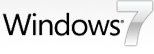












0 comentarios:
Publicar un comentario